Защо не се показва на 3 грама мегафон, MTS, Beeline
Доста често има ситуации, когато модема спира да работи, не можете да го инсталирате или тя не е свързана. Ако някоя от сегашната ситуация, най-добре е да се започне да се диагностицира на устройството от самото начало. Има няколко начина за решаване на проблема.
- Вие трябва да отидете на "Диспечер на устройствата" и там, за да проверите дали вашият модем в списъка с устройства. Тук можете да проверите своята работа. Вземи в инициативата "Мениджър на устройството" не е трудно. Отворете "Старт", след това "Control Panel" и ще разберете какво имаме нужда. Вашият 3G модем, не може да се нарече от примера на скрийншота.

- По този начин по-кратък. На клавиатурата, натиснете «Windows + R». ще се отвори прозорец пред вас, в която ще влязат "devmgmt.msc", а след това щракнете върху "OK". След това, просто да оповести позицията "модем".

Нека разгледаме ситуацията, когато модема не е в списъка с устройства. Ако модемът не е в списъка с устройства, а след това може да има няколко причини за това:
- Модемът не е включен в USB порт, или тя просто е умрял.
- шофьори не са инсталирани, или е престанал да функционира USB порт за модем.
- Появи се проблем в USB драйвера.
Моля, имайте предвид, че ако не се намери модема в списъка с устройства, а след това проверете списъка на непознати устройства, с въпросителен знак, те са маркирани.
Хайде. Не успяхме да намерим модема, не е в списъка с устройства, всяко изключен или непознато устройство, трябва да се провери връзката с USB конектор, а най-хубавото издърпайте кабела и свържете отново, можете да опитате да използвате друг USB конектор.
Имайте предвид, индикаторът за модем. Ако мига, а след това може би не е в модема, и тя работи добре. Не бъдете мързеливи и погледнете в паспорта на модема. Там трябва да бъдат посочени като трябва да се запали на индикатора (това е в случай на модемна връзка с оператора на мобилната мрежа MTS и Beeline, Мегафон).
Уверете се, че модемът е свързан с оператора, което означава, че мрежата е активна, а след това трябва да се търси причината в софтуера. Тя може да бъде свързана с Windows или шофьори. Може да се наложи да преинсталирате драйвера (може би работите с 64-битовата версия на Windows, и шофьор на версията с 32-битова). Ако модемът е работил преди, но след това спря, и списъка с устройства, тя се показва като USB устройство за композитен, просто се опитайте да не дърпайте самия кабел и свържете отново. Ако това не помогне, рестартирайте Windows.
Защо не се показва на модема, въпреки че списъкът на устройствата, че има
Ако модемът е в списъка с устройства, след това преминете към следващата стъпка за диагностициране на причините за неуспеха си. Изберете модема и кликнете върху него с десния бутон на мишката. В малкия прозорец изберете функцията "Properties". Прозорецът "модем имоти", където трябва да отидете в раздела "Диагностика". Веднъж тук, кликнете върху бутона "Query Modem". По този начин вие ще имате някакъв текст се появява на екрана.
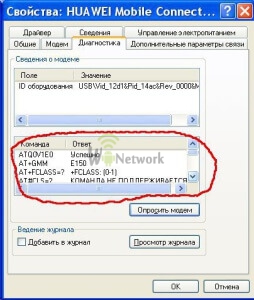
Ако това не стане, модемът не работи както трябва. Може би заради нарушаване на работата на шофьорите тя е изключена системата, а може би и не се осъществи поради конфликт с друго устройство. Тук ние Към раздела "Допълнителни настройки за комуникация" на. Може би там е въведен неправилно низ за инициализация, поради които модемът може да не функционира правилно. Ако се свързвате към вашия интернет доставчик с помощта на програма, например, MTS, тази линия трябва да е празен. Ако връзката се осъществява директно чрез инструментите на Windows, ще има ред, право на вашия интернет доставчик. Например, за мегафон: AT + CGDCONT = 1, »IP», »интернет». и за Beeline - е AT + CGDCONT = 1, »IP», »internet.beeline.ru».
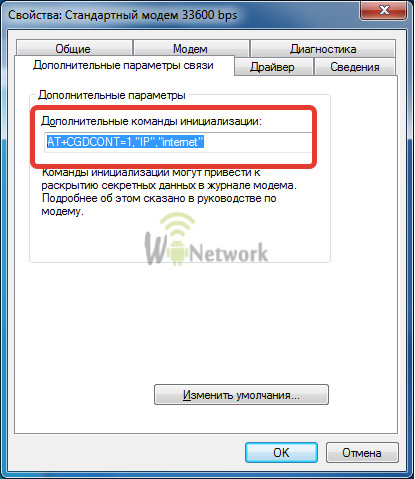
Диагностициране модем е в списъка с устройства
Прекарали сте модем анкета, той отговаря, правилно, ние продължаваме да се държи неговата диагноза. Проверка на мрежата и нейните настройки.
- Start - Control Panel - Network Connection. Или чрез натискане на «Windows + R», както и в отворилия се прозорец напишете "ncpa.cpl," и кликнете "OK". Във всеки случай, когато отворите папката Network Connections.
- В тази папка, намери правилното свързване към нас, ние насочва курсора върху него и натиснете десния бутон на мишката. Изберете "Properties" и проверете раздела "Общи", ако връзката с модема е свързан.
- След това отворете раздела "Мрежа". Ние намираме в нея "Internet Protocol (TCP / IP)». Проверете свойствата му. Не трябва да има каквито и да било документи.

- След проверка, като се уверите, че всичко е ОК, затворете всички прозорци и се опитват да се свържат.
Освен това, ако проблемът не се отстрани възможността за още 2 възможности
- Не може да се свърже с интернет. От прозореца се появява на екрана, в който текстът на грешката и номера.
- Интернет връзка все още е установена, но абсолютно нищо не работи. Например, не можете да получите вашата поща писмо или браузър не може да отвори всяка уеб страница.
MTS - този номер 8090 или 8-800-333-0890 за MegaFon - 8-800-333-05-00, както и за Beeline - 0611, 8-800-700-8000.
И най-накрая. Тя не винаги е проблем, когато използвате интернет, без мрежа, свързана с модема и компютъра. Често това доставчик проблем. Например, през нощта часа или дори дни MTS е проблем с качеството на комуникация, което може да повлияе на стабилността на съединението, или операция ниска скорост на интернет и т.н. В този случай, опитайте се да се прекъсне връзката и свържете отново няколко пъти. Така че, не гледайте директно към проблема с модема или лаптопа си.
Вижте също:



